最近,发现大家平时办公中,经常遇到问题,这些常见的问题,其实都能用小功能「共享文件夹」就能解决啦。
今天就来给大家具体介绍下吧!
1)在手机端 WPS 或者电脑端 WPS 新建一个共享文件夹
2)把需要共享的团队资料,分门别类地放进共享文件夹中
3)生成邀请链接,直接复制到微信、QQ上邀请团队成员加入
如此一来,成员加入后,成员便可以直接看到完整的共享知识库,哪里有疑问都能找到答案。
创建「共享文件夹」的具体的各端操作,大家可以参考下面的小教程:
❶ iOS、安卓手机端用户:
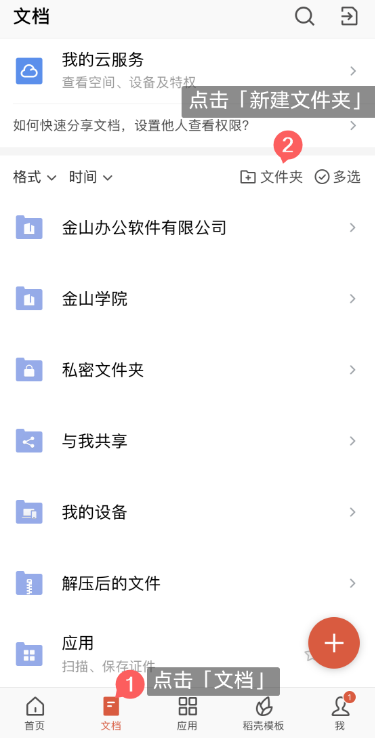
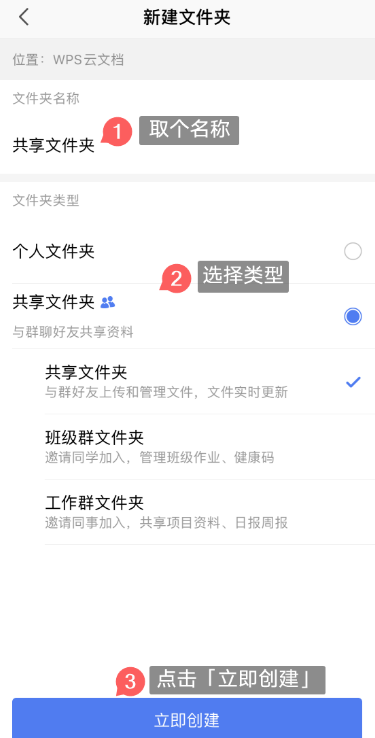
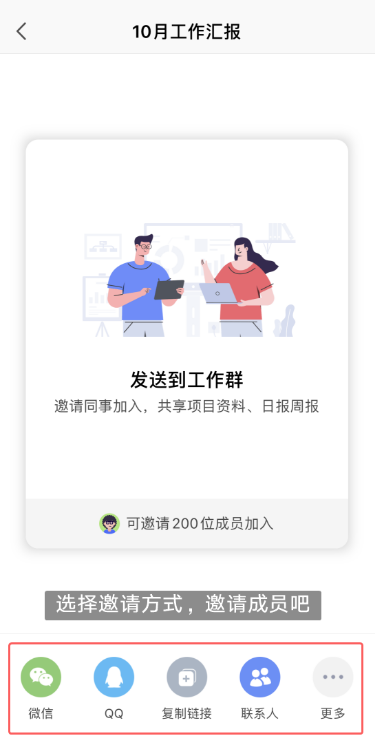
❷ 电脑端用户:
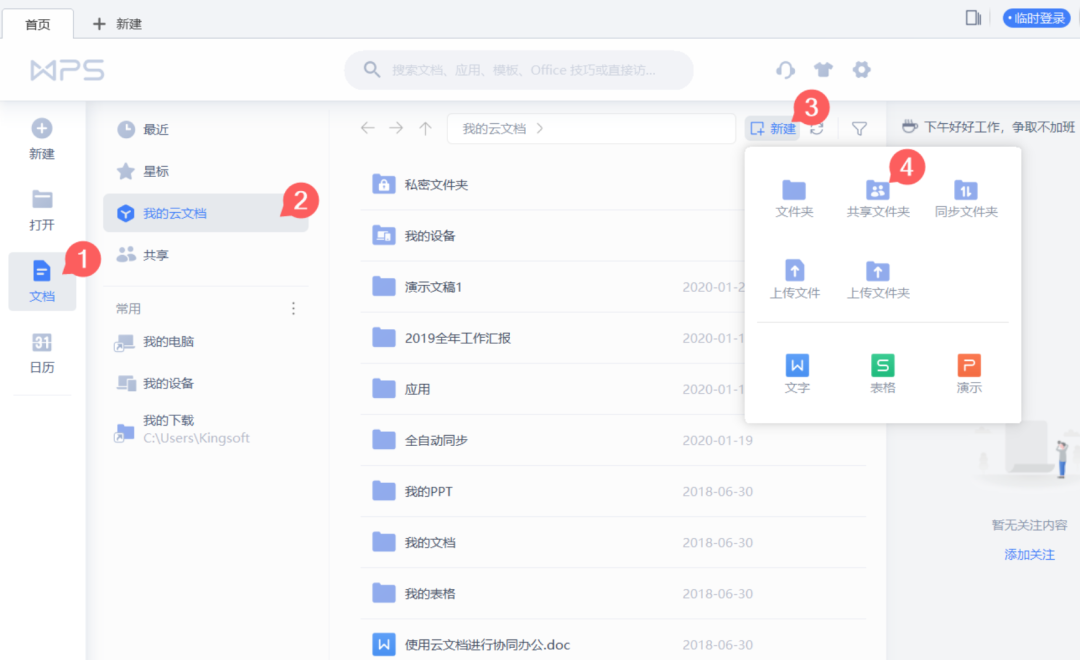
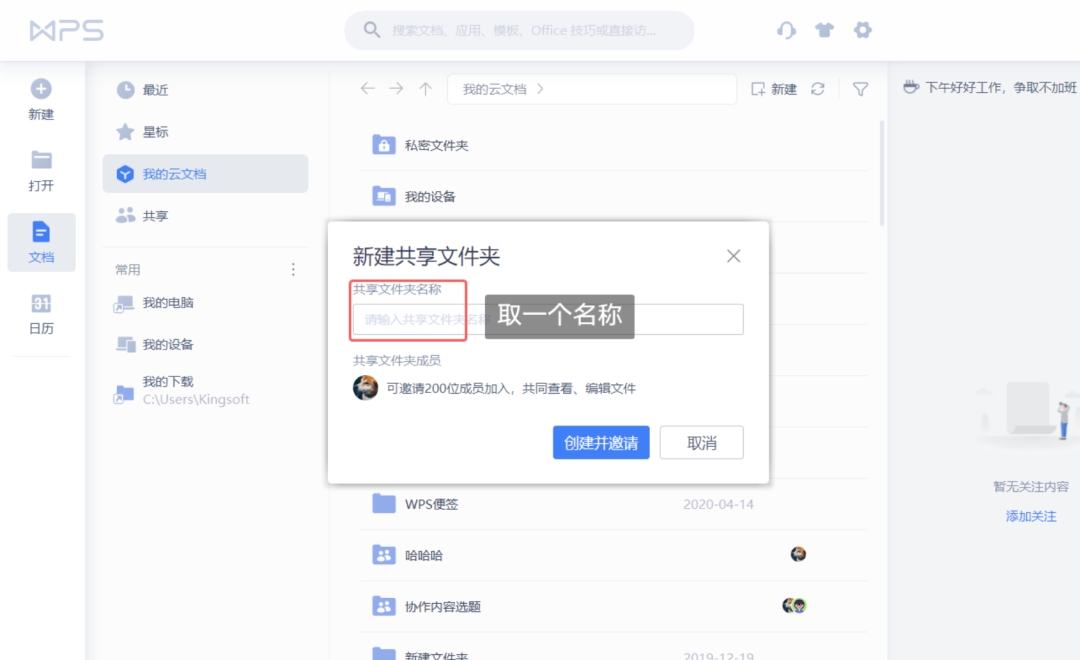
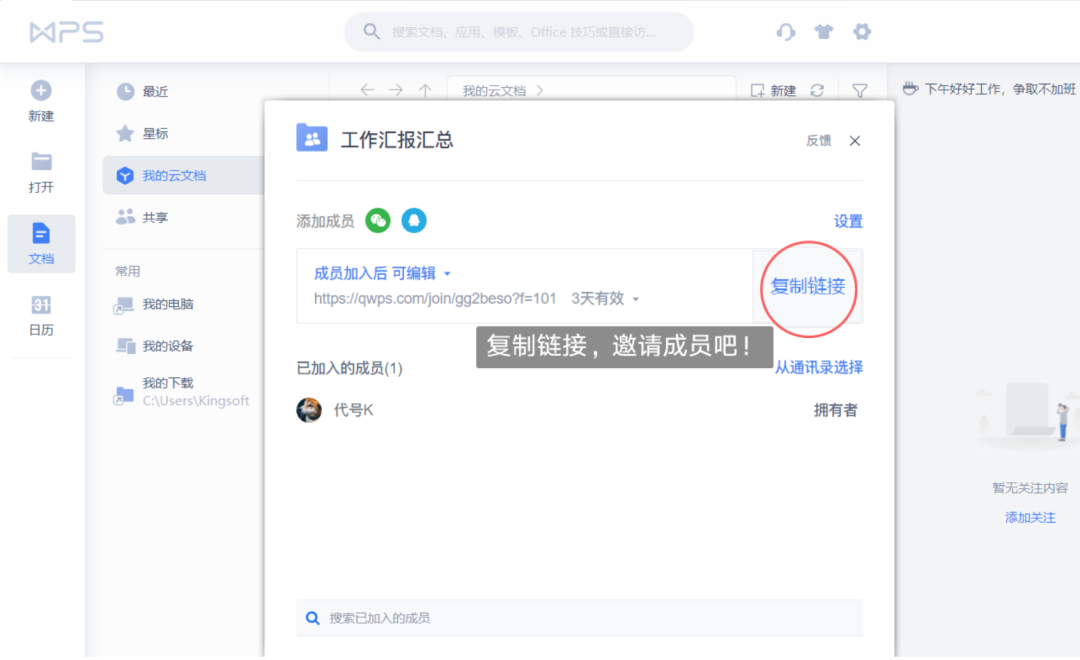
创建完共享文件夹后,小金就可以把和团队所有相关的资料都放进共享文件夹里,无论是文件,还是图片,都不用压缩,全都可以存进来,也不怕被微信清理!
而加入的团队成员,便可直接看到文件夹中的所有内容。一个方便好用的团队共享知识库就此搭建成功,小金从此只需发一个链接就轻松搞定!
具体效果图如下:小金在团队知识库中,分门别类地上传了与本团队有关的所有公共资料,包含了团队各部门信息、报销须知、团队进行中的项目、已完成的项目、微信推送素材库、与本团队相关的研究资料收集等内容。
小金的团队知识库(效果图)
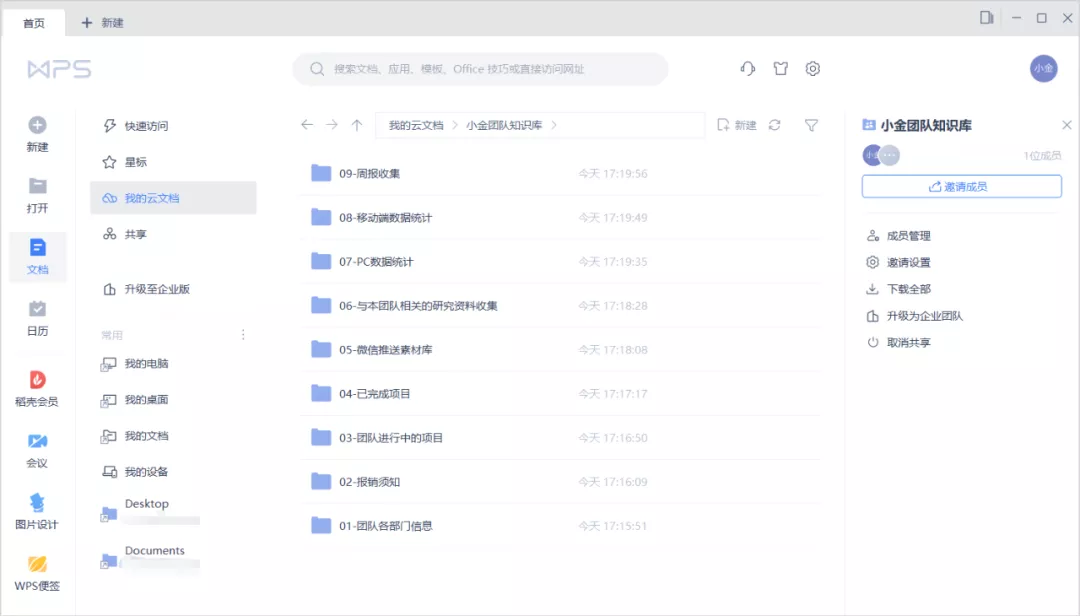
小小的功能,却让小金一次性把所有的文件存储在云端,不需要再挨个找文件、发文件。
而要看文件的新人们或者团队成员们,也不用反复向同事请求发送文件,更不用担心微信上文件过期被清理。多全其美,岂不乐哉~
02
改进收集的方法
提高效率,减少反复工作
如果只用「共享文件夹」来做团队知识库,那你可就小看它了!
小金的朋友小檬是位教师,她不仅像小金一样,用共享文件夹来建立班级知识库(把课件、学习资料都放到一起),还巧妙地用共享文件夹解决了疫情期间收集作业、收集学生健康码的麻烦事。
小檬老师的其他同事,在收作业、收集健康码图片时,都要求学生每个人都发到她的微信里,然后再一个个核对、整理、催交......工作量真是浩大。
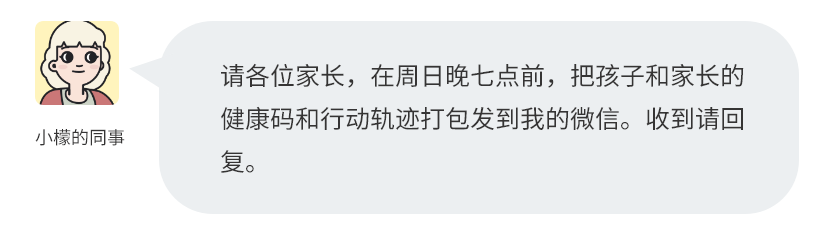
而小檬非常机智,她建立了一个班级共享文件夹,把孩子的家长都邀请进入了这一文件夹中。
在需要收集孩子和家长的健康码时,她只需要在班级微信群里告诉家长,上传的要求和规范,剩下的工作都由家长完成好了。井井有条,一目了然。
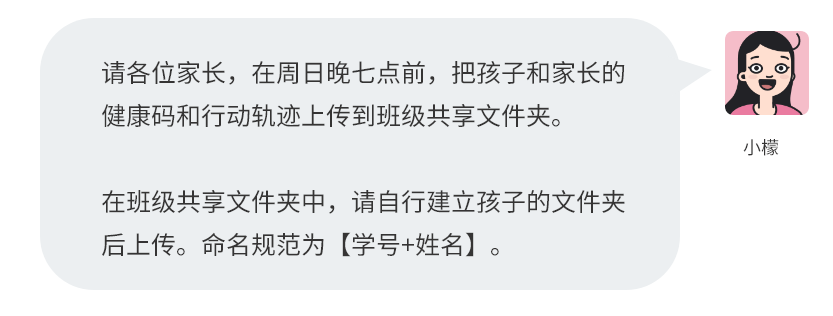
小檬接下来的工作:去共享文件夹欣赏一下自己科学工作方法的成果
小檬收集学生文件的共享文件夹
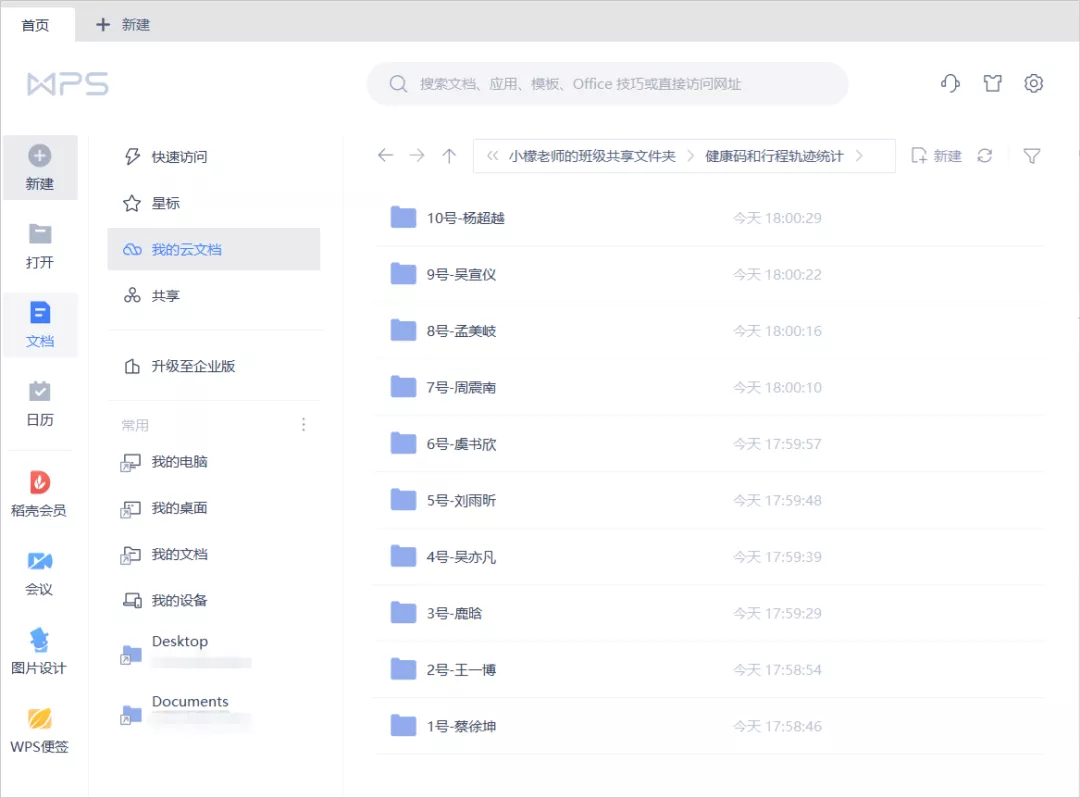
小檬的班级共享文件夹
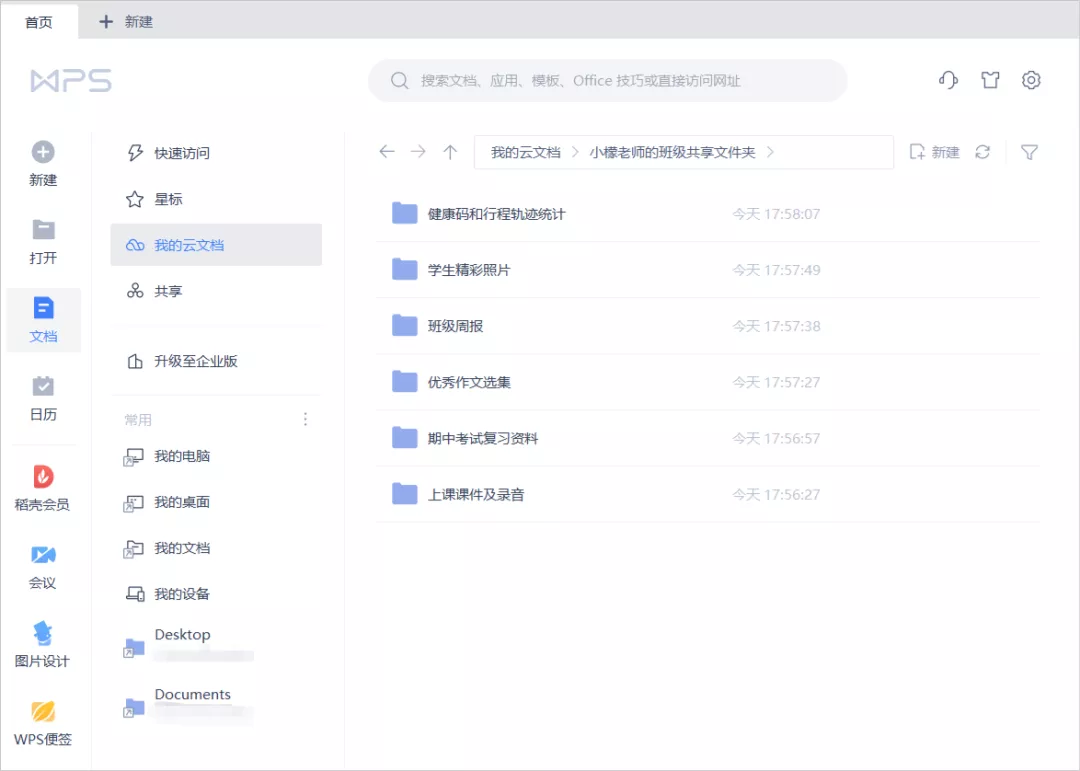
小檬的同事知道小檬的这个方法,能不说一声 666 吗?!
03
文件云端实时更新
支持多人共同编辑,无须反复发送
除了能搭建团队知识库和高效收集文件,共享文件夹另一个厉害的地方在于:共享文件夹中的文档都在云端,无论有任何改动,可以实现实时多端同步。
以往小金和小檬在进行多人合作的工作场景下,不同版本的文件总需要在微信上传来传去,项目的资料也是通过微信发送,非常不方便。
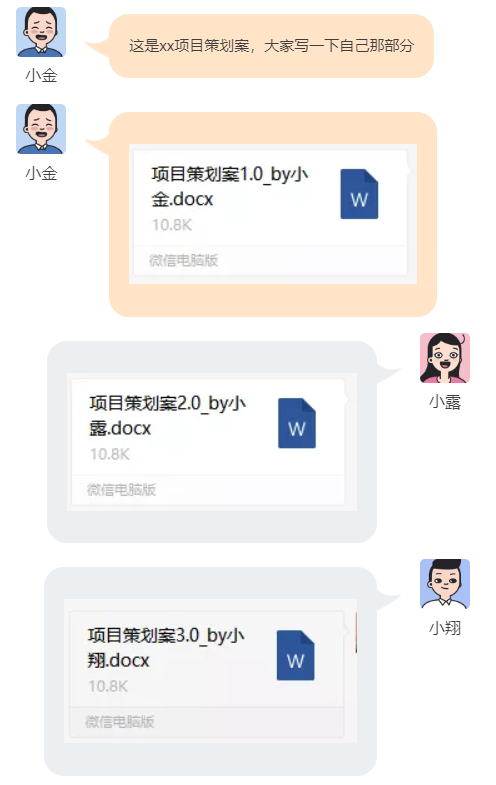
而如果使用 WPS「共享文件夹」的话,小金的团队成员们就能直接打开文档,实现多人实时地编辑、实时保存,协作记录中也可以看到协作的历史,再也不用担心文件版本过多的问题啦。
共享云文档示意图
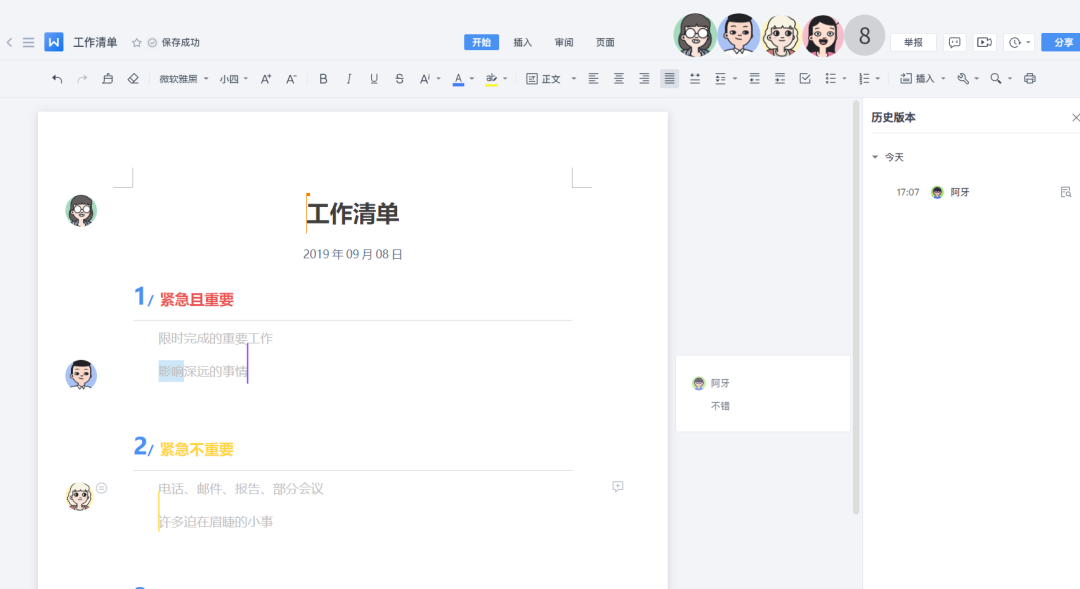
提高生产力,加速团队合作,让工作变得高效快乐,就是 WPS 共享文件夹啦!快用起来吧

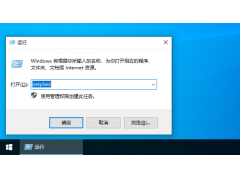


![RedHat服务器上[Errno 5] OSError: [Errno 2]的解决方法](https://img.pc-daily.com/uploads/allimg/4752/11135115c-0-lp.png)

